Levelező kliens - szoftver e-mailek fogadására, olvasására, küldésére és egyéb műveletekre. A közüzemi szolgáltatás emellett lehetővé teszi az ismert hírügynökségek hírleveleinek előfizetését, valamint egyedi cím- és telefonkönyvek készítését is. A Mail.ru, The Bat!, Google, Yahoo és mások levelezőklienseinek beállítása egyáltalán nem nehéz. A cikk szövege útmutatást ad a Mail és a Ritlabs programjaihoz.
A Mail.ru levelezőkliens beállítása
Az első lépés, amit a felhasználónak meg kell tennie, az, hogy letöltse a szoftvert a fejlesztő oldaláról. A Mail.ru az Android-eszközök hivatalos levelezőprogramja.
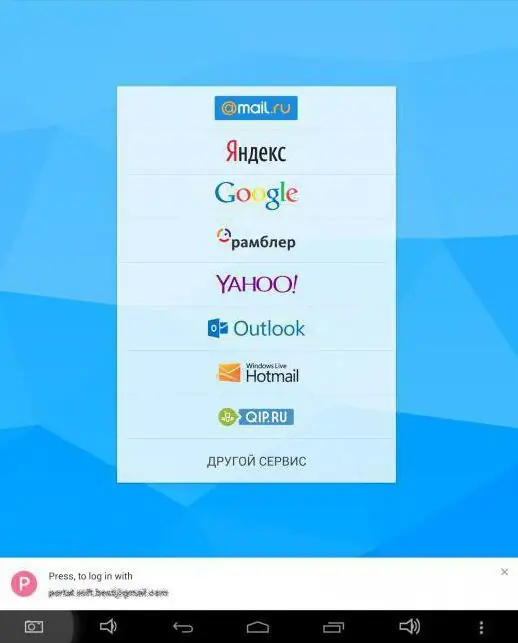
A kliens keresése és telepítése a beépített Google Play Market rendszeren keresztül okostelefonokon és egyéb eszközökön nem okoz gondot. A Mail.ru (Android) levelezőkliens beállításakor más levelezőszolgáltatások címeit és jelszavait is megadhatja. Ez lehetővé teszi a gyűjtéstelektronikus levelezés egy ügyféltől, és ne tároljon minden bejelentkezési nevet és jelszót a memóriában. A Mail.ru kliens óránként többször ellenőrzi az üzeneteket más rendszereken, így a kézbesítési értesítések időben megérkeznek. A Mail.ru levelezőkliens személyi számítógépen történő beállítása egy online szolgáltatáson keresztül történik. A felhasználó minden lépését egyértelmű interaktív utasítások szerint hajtja végre.
A Mail.ru levelezőkliens lehetőségei
Amellett, hogy más rendszerek felhasználói hitelesítő adataival és push értesítésekkel dolgozik, a segédprogram jó védelmet nyújt a spam ellen. A Mail.ru szoftverének a következő előnyei különböztethetők meg:
- különböző levelezőrendszerek több felhasználói fiókjának támogatása;
- e-mail kliens adatainak szinkronizálása az összes csatlakoztatott klienseszközön;
- egyéni címjegyzékek létrehozása;
- a betűk másolatának mentése közvetlenül a készülék memóriájába, amely lehetővé teszi a hozzáférést az internethez való csatlakozás nélkül;
- csoportok létrehozása levelekhez és címekhez;
- az e-mail megjelenítési szűrők konfigurálásának lehetősége;
- kényelmes és intuitív felhasználói felület.

Általában elmondható, hogy a Mail.ru kliens kiváló funkcionalitással rendelkezik a betűk kezeléséhez, egyszerű és érthető a felhasználók számára.
E-mail kliens a Ritlabs-tól
Töltsd le a The Bat ingyenes 30 napos terjesztését! Látogassa meg a fejlesztő hivatalos webhelyét. A megadott időszak lejárta után a szerzői jog tulajdonosa felajánlja a vásárlásta szoftver teljes verzióját, vagy megtagadja annak használatát. A denevér! vállalati e-mail kliensként használható. A programhoz egy modult fejlesztettek ki az eToken elektronikus aláírási kulcsok használatára. A Bat verzió is érdekes! Voyager. Egy bármilyen hordozható adathordozón elhelyezett kis segédprogram segítségével bármilyen számítógépen dolgozhat fiókjából anélkül, hogy félne a vírusoktól és más rosszindulatú programoktól.
A Mail.ru kliens hitelesítő adatainak beállítása a The Bat-ban
A Ritlabs segédprogramja képes más levelezőrendszerek felhasználói fiókjaival is dolgozni. Állítsa be a munkát a Mail levelezőprogram leveleivel a The Bat-ban! csak:
- A főmenüsorban válassza ki a "Postaláda" fület, és kattintson az "Új postafiók…" gombra.
- Ezután a megjelenő beállítási ablakban töltse ki az „Ön neve”, „E-mail cím”, „Jelszó” és „Protokoll” mezőket. A névsorba valós adatokat kell megadni, ezek minden betű aláírásában megjelennek. A cím és jelszó mezők megfelelnek a Mail.ru rendszer bejelentkezési nevének és jelszavának. A protokollt a legördülő helyi menüből kell kiválasztani, javasolt IMAP vagy POP megadása.
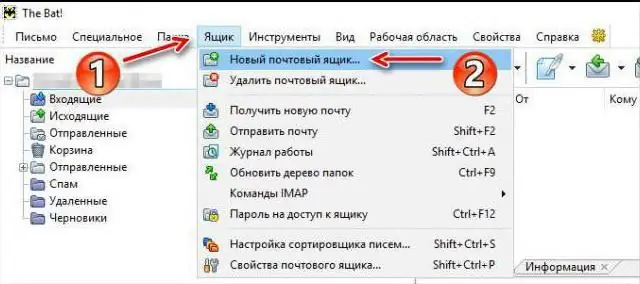
- A következő ablak a bejövő levelezés beállítására szolgál. Be kell jelölnie az IMAP - Internet Mail Access Protocol v4 melletti négyzetet, és újra be kell írnia felhasználónevét és jelszavát a megfelelő mezőkbe. Írja be az imap.mail.ru-t a szerver címsorába éskattintson az "Ellenőrzés" gombra. A többi adat alapértelmezés szerint ki lesz töltve.
- A kimenő levelek ablak beállításai alapértelmezés szerint jönnek létre. A címsornak tartalmaznia kell az smtp.mail.ru-t, az "SMTP-szolgáltatásom hitelesítést igényel" felirattal szemben pedig egy pipa. A kapcsolatot biztonságos TLS-porton keresztül kell létrehozni, a portszámot "465"-ként kell megadni.
- Az utolsó beállítási ablak a "Számlainformáció". Ezen a lapon módosíthatja a levelek aláírásához használt felhasználónevet, és újra megadhatja Mail.ru bejelentkezési nevét és jelszavát.
Miután a "Befejezés" gombra kattintott, a beállítás befejeződik, és a levelezőprogram készen áll a használatra.






